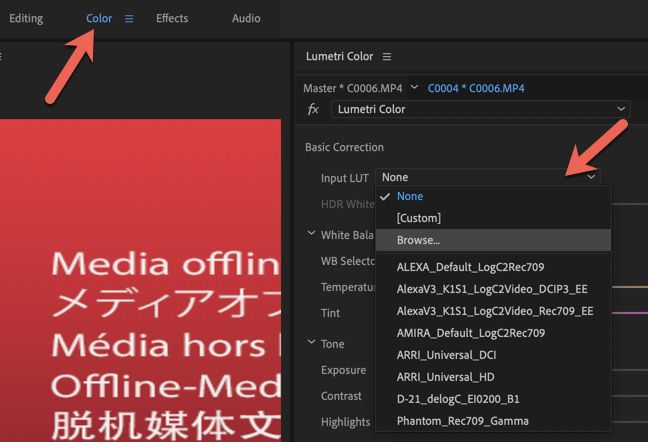Ha éppen befejezte egy videóprojekt szerkesztését a Adobe Premiere formátumban, akkor kíváncsi lehet, hogy milyen végső érintéseket tehetne, amelyek még jobban néznének ki. Lehet, hogy elárasztja a rendelkezésére álló összes hatást. Szerencsére van egy olyan lehetőség a Premiere-ben, amely mindent megkönnyít.
Számos Adobe Premiere szűrőbeállítás áll rendelkezésre, amelyeket ingyenesen letölthet online, és letölthet a Premiere alkalmazásba. Ezek az előre beállított értékek megváltoztathatják a projekt különböző stilisztikus hatásait, és tiszta, profi és vizuálisan dinamikusabbá válhatnak.

Az alábbiakban bemutatjuk a jelenleg elérhető legjobban elérhető szűrőkészleteket. Presetek keresésekor ne feledje, milyen stílusú stílust szeretne a projekthez. Győződjön meg arról, hogy a letöltött előre beállított preferenciákat az Adobe Premiere alkalmazásra is felhasználják. Ezenkívül győződjön meg arról, hogy jó hírű forrásból tölt be.
Cinematic LUTs csomag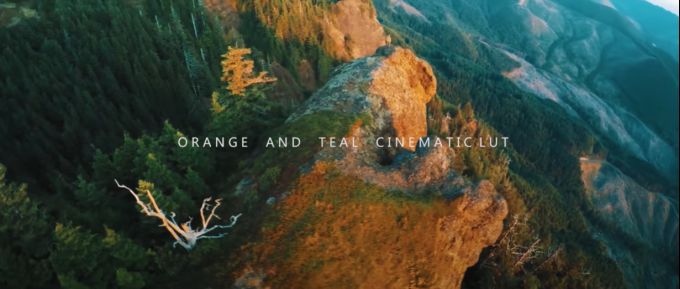
Amikor filmesebb megjelenést keres a projekt számára, meg kell keresnie az Adobe Premiere szűrőket, amelyek elősegítik a feketébb feketét, tompítja a nagy fényerőt, és elmélyíti a színeit. Ez a csomag több keresési táblát (LUTS) tartalmaz, amelyek megkönnyítik a gazdagabb és szemet gyönyörködtető videó készítést.
Retro előre beállított csomagAz Adobe Premiere szűrőbeállításoknak ez a gyűjteménye a projekt több különböző old school stílusú videó megjelenését eredményezheti. Ha keltezett pillantás -et akar elérni, akkor van egy VHS-szűrő-effektus, TV-sorok, RGB-felosztás és még sok más elérhető ebben a csomagban.
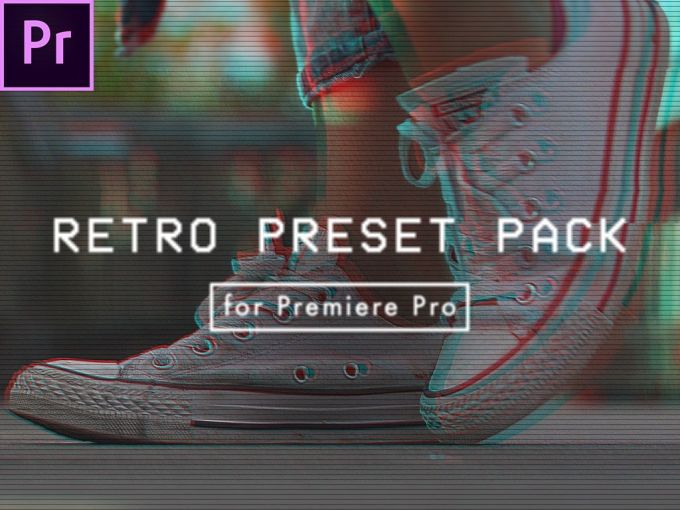
Ahelyett, hogy LUT lenne, ezek az előre beállított értékek egyszerűen csak a különböző effektusokat változtatják meg, hanem a szín helyett, tehát másképp kell betölteni, mint a LUT-ot, az effektusok beállításán keresztül.
In_content_1 all: [300x250] / dfp: [640x360]-> A LUT minta uralkodásaEzzel az ingyenes LUT mintával kapsz egy LUT-ot a Ground Control Reign csomagjából. Ezek nagyszerűek ahhoz, hogy megérezzék ezt a durva hollywoodi filmet.
Ha igazán kedveli ezt a LUT mintát, akkor 22,99 dollárért megvásárolhatja a teljes csomagot, ha szeretne prémium sorozatú Adobe Premiere szűrőbeállítást.
30 filmes LUTLehet, hogy nem biztos abban, hogy milyen megjelenést szeretne a kész videónál. Szerencsére ebben a csomagban jó választási lehetőségek közül választhat, és együtt játszhat.
Ezek a LUT-k mind azért vannak létrehozva, hogy szép filmművészeti megjelenést nyújtson videódból. Rengeteg különféle megjelenés van, amelyek elmélyítik a színeket, gazdagabbá teszik őket, és úgy néznek ki, mint egy profi film.
Panoráma átmenetek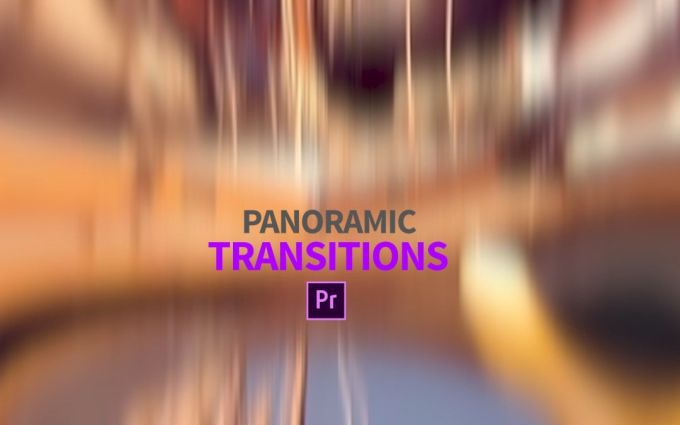
Számos átmeneti effektus van már beépítve az Adobe Premiere-be, de ha valami mást szeretne, ha a projekt felbukkan, akkor letöltheti ezeket az ingyenes panoráma átmeneteket.
Ezek fonó, halszem hatást hoznak létre az átmenetről a klipről a klipre. Nagyon szemet gyönyörködtetőek, és gyors ütemű hangulatot kölcsönöznek a videódnak, különösen jók a zenevideók hez.
5 Glitch effektusA video glitch utánozása megkönnyíti a glitch effektus presetekkel. Ez egy másik egyedülálló módszer a mélység növelésére a videóban, egyszerűen azáltal, hogy letölt egy klipre a hatást.

Nehéz lehet a videón belül a realisztikus megjelenésű cseppek reprodukciója, de ha azt akarja, hogy a projekted extra rúgást nyújtson, ezek az előre beállított beállítások megkönnyítik. Számos közül lehet választani, és tovább szerkesztheti, hogyan néznek ki a Premiere-en.
140 Adobe Premiere LUTMég több lehetőségre van szüksége? Ebben a LUT csomagban 140 különféle módszert talál a videoklipek színminősítésére. Nem számít, milyen stílusra vágyik, valószínűleg jól fogja találni ezt a csomagot.
Ha további egyedi megjelenést szeretne létrehozni a videódhoz, akkor mindig használhatja ezek a LUT-ok, mint egy ugrópont, és magukkal játszanak a Lumetri színhatásokkal.
Szöveges animációkA szöveg fontos része lehet a jó videó készítésének. A szöveg bemutatásának módja szerves lehet, ezért a szövegátmenetek használata nagyon hatékony.

Ezek nagyon egyszerű szöveges animációk, amelyek lehetővé teszik, hogy stílusos és egyedi szöveget hozzon létre, amely a projekt folyik. Az átmeneti szöveg helyes módjának megtalálása bosszantó lehet, így ezek az Adobe Premiere szűrőbeállítások sok munkát igénybe vesznek, ami sokkal hatékonyabbá teszi a szerkesztési időt.
A letöltött presetek használata az Adobe Premiere programban
A letöltött presetek vagy LUT-ok letöltése és használata rendkívül egyszerű. Ez az, ami ezeket a jó eszközöket teszi lehetővé bármelyik projektben történő felhasználáshoz. Az előre beállított effektusok vagy a LUT használatának módja kissé eltér, tehát mindkettőt az alábbiakban ismertetjük.
Hogyan használhatunk előre beállított effektusokat
egyszer letöltötte a használni kívánt előre beállított állományt, valószínűleg egy .zip fájlban található. Először bontsa ki a fájlokat egy új mappába, és válassza ki a mentés helyét. Ezután kövesse ezeket a lépéseket a Premiere szűrőbeállításainak használatához.
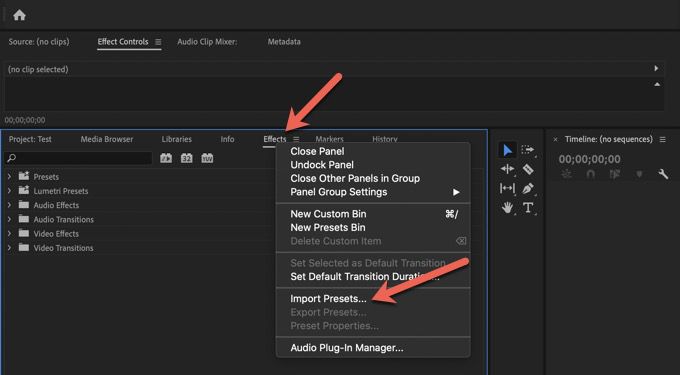
Hogyan kell használni a LUT-kat
A letöltött LUT valószínűleg .rar formátumban van, ezért ellenőrizze, hogy van-e olyan programja, amely kibontja a belőle származó fájlok, például a 7-zip. A fájlok kibontása után hajtsa végre ezeket a lépéseket.